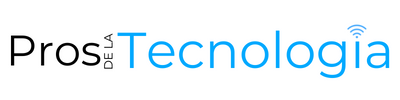¿El Face ID de Apple no funciona? ¡9 pasos para solucionar problemas de iPhone!
Una de las situaciones más frustrantes que puede experimentar como propietario de un iPhone de Apple es que Face ID de repente no funciona. Si posee el X o cualquier dispositivo más nuevo que tenga la pantalla completa, el mal funcionamiento de esta función significa que debe confiar en su código de acceso cada vez que desea desbloquear su teléfono, lo que puede ser frustrante y tedioso. Afortunadamente, hay varias soluciones que puede intentar para que vuelva a funcionar.
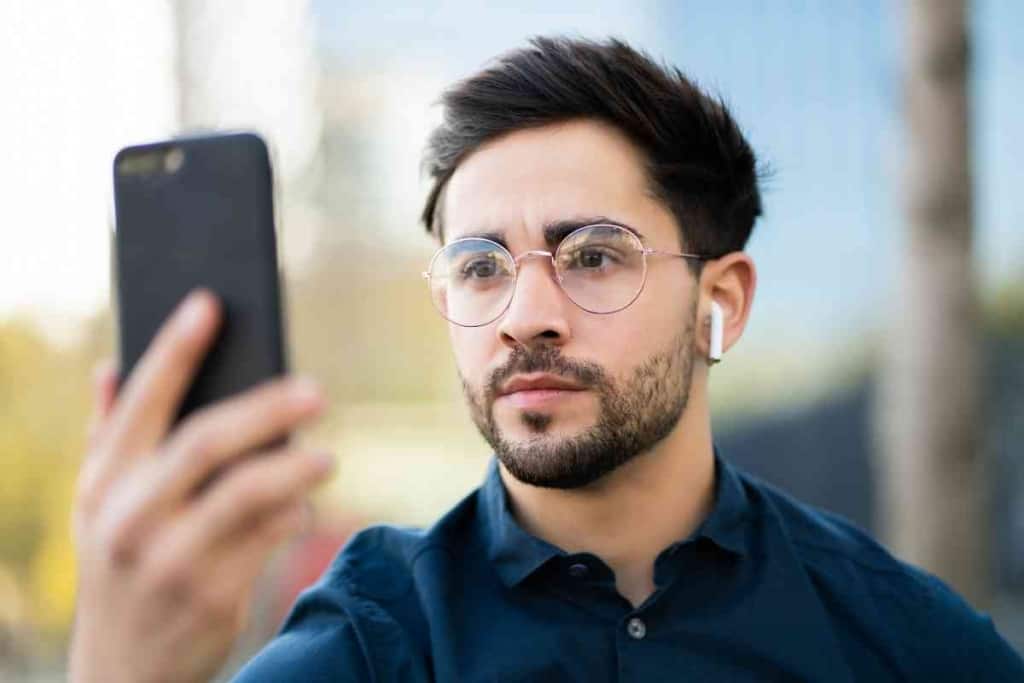
¿Por qué Face ID no funciona en mi iPhone?
Por lo general, cuando Face ID no funciona en un iPhone, la solución es tan fácil como asegurarse de que nada oscurezca parte de su rostro. También debe asegurarse de que la función esté activada y de haber configurado una apariencia alternativa en caso de que tenga este problema. No debería tener que recurrir a su contraseña.
Es normal que algunas funciones fallen en ocasiones en su teléfono. Este no es una excepción, además, nada es perfecto. Cualquiera de estas soluciones puede hacer el truco y restaurar Face ID en su iPhone.
Asegúrate de que Face ID esté activado
Lo primero que querrá hacer es verificar en la aplicación Configuración para ver si la función está activada. Compruebe Face ID y contraseña. Si ve aparecer la palabra “Restablecer”, significa que ya tiene la función configurada, lo que significa que no tiene que comenzar desde cero.
Verifique todas las indicaciones en la sección: “Desbloqueo de iPhone”, “iTunes y App Store”, “Wallet y Apple Pay” y “Autocompletar contraseña”, y asegúrese de que todos estén habilitados. Si uno o más están deshabilitados, presione el botón para habilitarlos.
También puede restablecer esta función si sigue sin funcionar.
Use la opción de apariencia alternativa
Si los pasos anteriores no ayudan a desbloquear su dispositivo con su rostro, desplácese hacia abajo en la misma pantalla y seleccione “Configurar una apariencia alternativa”. Esta es una opción útil si a veces cambia su apariencia y su rostro no se reconoce de inmediato con su escaneo original. Sin embargo, debe limitarse a situaciones como usar anteojos o usar el cabello de manera diferente o en una longitud más corta o más larga.
Siga las instrucciones en la pantalla de su teléfono para configurar una apariencia alternativa. Guarda lo que quieras y pruébalo.

Verifique los permisos en aplicaciones de terceros
Muchas personas que poseen iPhones usan sus rostros para desbloquear aplicaciones de terceros porque es mucho más simple que tener que escribir un nombre de usuario y contraseña para cada uno. Sin embargo, es posible que la función se bloquee si alguna vez le ha negado a una aplicación de terceros el permiso para usarla. Puede verificar si los permisos están habilitados en aplicaciones de terceros.
Vaya a la aplicación Configuración y desplácese hacia abajo hasta la parte inferior para ver sus aplicaciones de terceros.
Toque las aplicaciones de su elección para ver si la opción está activada para usar su cara para desbloquearlas. También puede consultar la lista completa de aplicaciones que han solicitado la función en el pasado yendo a Configuración, ID de rostro y código de acceso y Otras aplicaciones.
Limpie los sensores de la cámara y asegúrese de que la cámara no esté bloqueada
La función utiliza la cámara frontal de su iPhone, por lo que es importante verificar el sensor. Si la lente de la cámara está sucia, es posible que no puedas desbloquear tu iPhone de Apple con tu cara. Use un paño limpio para limpiar el sensor de la cámara infrarroja del iPhone en los puntos de la muesca del teléfono en la parte superior de la pantalla.
Si hay una mota de suciedad o escombros o incluso una huella dactilar en esta área, puede provocar un mal funcionamiento cuando desee desbloquear la pantalla. A veces, limpiar el sensor de la cámara rápidamente funciona.
También es posible que desee asegurarse de que la carcasa de su iPhone no esté bloqueando la cámara. Aunque la mayoría de los casos están diseñados correctamente para dejar la muesca expuesta, hay algunos que pueden bloquearla. Si ese es el caso, es posible que desee cambiar rápidamente a una carcasa de teléfono diferente.
Asegúrese de que su rostro no esté cubierto y mire a la cámara
A veces, Face ID falla porque parte de tu cara está cubierta. Por ejemplo, es posible que tenga un mechón de cabello que cubra parcialmente su rostro. Algunas gafas de sol también pueden hacer que la función no funcione correctamente.
Si usa una máscara facial para protegerse cuando está en lugares públicos, la función tampoco funcionará.
A menos que te quites la máscara, tendrás que recurrir al uso de tu contraseña cada vez que quieras desbloquear la pantalla de tu iPhone. Sin embargo, debería poder evitar el problema si también tiene un Apple Watch.
Reinicie su dispositivo
Una de las soluciones más sencillas para los problemas con esta o cualquier otra característica del iPhone de Apple es reiniciar el dispositivo. Puede reiniciarlo de la manera normal para un reinicio regular y luego volver a encenderlo o hacer un reinicio completo, lo que hace un poco más para que las cosas vuelvan a funcionar normalmente.
Puede hacer un restablecimiento completo en iPhones X, XR, XS, XS Max, 11, 11 Pro, 11 Pro Max, 12, 12 mini, 12 Pro, 12 Pro Max, 13, 13 mini, 13 Pro y 13 Pro Max por presionando y soltando rápidamente el botón de subir volumen, luego lo mismo con el botón de bajar volumen y manteniendo presionado el botón lateral. El logo de Apple aparecerá en la pantalla, que es cuando entonces debes soltar el botón.
Actualizar a la última versión de iOS
Si un reinicio o restablecimiento completo no es suficiente para reanudar el desbloqueo de la pantalla de su iPhone con su rostro, puede verificar si su dispositivo está actualizado en su software. Vaya a Configuración, General y Actualización de software para ver si hay una nueva versión de iOS disponible.
Si es así, debe actualizar su dispositivo y luego intentarlo de nuevo.
Restablecer todos los ajustes
En el peor de los casos, si todo lo demás falla, es posible que deba restablecer todas las configuraciones en su iPhone de Apple.
Esto no eliminará todo su dispositivo, pero revertirá todas sus configuraciones a las configuraciones de fábrica. Como resultado, tendrá que volver a agregar todo, desde su Wi-Fi hasta Bluetooth, el diseño de su pantalla de inicio y más.
Vaya a Configuración, General, Transferir o Restablecer iPhone, Restablecer y Restablecer todas las configuraciones. Una vez que seleccione esa opción, le preguntará si está seguro de que desea restablecer todas las configuraciones. Si nada más funciona, esto debería restaurar su función de desbloqueo facial.
Error de software en tu iPhone
Los problemas que ocurren en su iPhone no siempre tienen sentido.
¿Rara vez pasa una semana en la que no ocurre una falla de software aleatoria del sistema operativo de mi iPhone, una aplicación o una combinación de procesos?
Junto con los problemas de codificación, puede haber fallas causadas por servidores, medios de almacenamiento y otros elementos externos que pueden hacer que mi iPhone deje de funcionar correctamente.
Cuando la memoria de un iPhone u otros recursos están sobrecargados, puede provocar un bloqueo que impide que funciones como Face ID funcionen.
Para eliminar fallas de software, puede intentar reiniciar su dispositivo Apple encendiéndolo y apagándolo o usando la opción de reinicio.
Una vez que su iPhone se reinicie, debe verificar su Face ID nuevamente para ver si funciona.
¿Necesito usar Face ID en mi dispositivo Apple?
Aunque Face ID es una gran parte de todos los iPhone lanzados desde el iPhone X, no es una función que deba activar para usar su iPhone.
Si prefiere utilizar otros métodos de verificación telefónica, como códigos de acceso y deslizamiento, puede hacerlo.
A pesar de lo conveniente y seguro que puede ser Face ID, puede haber momentos en los que no funcione correctamente y puede ser más una molestia que una herramienta útil.
Incluso si Face ID funciona correctamente, es posible que no desee esperar a que procese el reconocimiento facial.
Para las personas tímidas, mirar su iPhone durante un intento de inicio de sesión con Face ID puede hacerles sentir que el centro de atención está sobre ustedes en público.
El uso de Face ID no es la forma más discreta de verificación, por lo que tal vez prefiera ingresar un código de acceso y terminar.
Como he usado teléfonos durante muchos años sin Face ID, a veces prefiero usar un código de acceso, ya que es lo que estoy acostumbrado a usar.
El proceso del código de acceso me ha funcionado bien durante mucho tiempo, por lo que a menudo me siento más cómodo usando solo un código de acceso.
Usar Face ID o no es una elección personal que me alegra que Apple les dé a sus usuarios.
Face ID es una característica ingeniosa del iPhone, pero puede ser molesto si de repente deja de funcionar correctamente. Sin embargo, estas correcciones pueden restaurarlo en poco tiempo para que pueda desbloquear fácilmente su pantalla y no tenga que ingresar continuamente su contraseña.